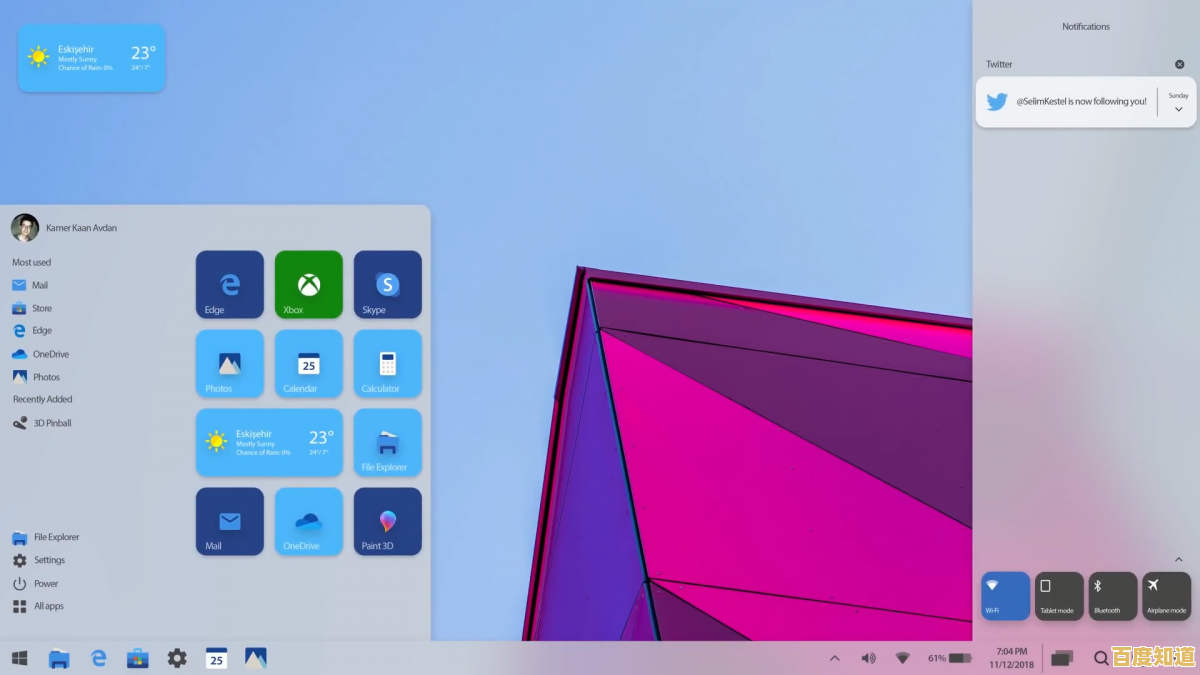探究Steam下载速度慢的根源及高效解决方法指南
- 问答
- 2025-09-10 20:07:50
- 26
🔥 一站式解决!探究Steam下载速度慢的根源及高效解决方法指南 (2025) 🔥
是不是正满怀激动地准备畅玩新入手的3A大作,却发现Steam的下载速度像蜗牛爬?看着进度条半天不动,心情瞬间从巅峰跌到谷底,别担心,这几乎是每个Steam玩家都会遇到的“传统艺能”,本文将化身你的专属网络工程师,不仅帮你揪出元凶,更提供一套从易到难、立竿见影的解决方案!🚀
根源探究:为什么我的Steam下载这么慢?
知其然,更要知其所以然,Steam下载慢通常不是单一原因造成的,而是以下一个或多个因素在“作祟”:
-
🏠 本地网络问题 (最常见)
- 带宽占用: 你的家人或室友正在看4K流媒体、进行大文件下载或在线游戏,挤占了本就不宽裕的带宽。
- Wi-Fi信号不佳: 路由器距离过远、穿墙过多、信号干扰(如微波炉、其他Wi-Fi网络)都会导致速度不稳定。
- 网线/硬件老化: 劣质或老化的网线、路由器性能孱弱,无法处理高速数据流。
- 后台软件占用: 电脑上的云盘同步、视频软件、系统更新等正在后台“偷偷”吃你的网速。
-
🌍 Steam服务器问题
- 下载区域设置不当: Steam默认的下载区域可能并非离你物理距离最近或负载最低的服务器。
- 服务器负载过高: 尤其是在热门游戏发售或大型更新时,全球玩家蜂拥而至,服务器压力巨大,导致分配给每个用户的带宽下降。
- 网络中间节点问题: 你的网络数据包需要经过多个中间节点(路由)才能到达Steam服务器,其中任何一个节点出现拥堵或故障,都会导致速度变慢。
-
🛡️ 运营商与网络环境
- ISP(网络服务提供商) throttling (流量限制): 某些地区的ISP可能会对特定的国际流量或P2P式下载(Steam下载使用P2P技术)进行限速,尤其是在高峰时段。
- 国内网络国际出口拥堵: 这是一个经典问题,访问海外服务器(如Steam的香港、日本、美国节点)时需要经过国际出口带宽,晚高峰时段极易出现拥堵,导致速度下降和延迟升高。
-
💻 本地Steam设置与磁盘性能
- 下载限速: 不小心在Steam设置中开启了下载限速。
- 磁盘使用率100%: 下载游戏的同时,Steam也在不断地解压、校验和写入数据,如果使用的是机械硬盘(HDD)或性能不佳的固态硬盘(SSD),磁盘读写速度会成为瓶颈,反而拖慢下载速度,你会发现下载速度波动很大,且磁盘活动灯常亮。
高效解决指南:从简单到高级,总有一招能帮你!
请按照以下步骤逐一尝试,90%的问题都能得到解决。
✨ 第一步:基础检查与快速修复 (必做!)
-
检查下载限速:
- 打开Steam ->
设置->下载。 - 确保 “限制带宽以……” 的选项为不勾选状态。
- 打开Steam ->
-
更改下载地区:
- 同上,在
设置->下载->下载地区中。 - 选择一个离你物理位置最近的城市或地区(如国内用户通常选择“上海”、“北京”、“广州”或“香港”)。强烈建议多换几个试试,有时物理距离近的反而没有负载低的快!切换后需要重启Steam。
- 同上,在
-
暂停并恢复下载:
简单粗暴但有效,有时可以重新连接到更优的下载源。
-
关闭占用网络的程序:
检查任务管理器(Ctrl+Shift+Esc),关闭百度网盘、OneDrive、iCloud、正在播放的视频网站等所有可能占用上传/下载带宽的软件。
⚡ 第二步:网络环境优化
-
有线连接代替Wi-Fi:
- 如果可能,永远使用网线(以太网)直接连接路由器和电脑,这是消除波动、获得最稳定速度的最有效方法。
-
重启大法:
重启你的电脑和路由器(拔掉电源等待30秒再插上),可以清除缓存,解决许多莫名的网络故障。
-
管理路由器 QoS 设置:
- 进入路由器管理后台(通常地址是192.168.1.1或192.168.0.1),查找“QoS”(服务质量)或“带宽控制”功能。
- 为你电脑的IP地址分配更高的优先级或预留带宽,确保你的游戏下载享有最高特权。
🛠️ 第三步:高级Steam与系统设置
-
修改下载缓存:
- 在Steam
设置->下载-> 点击 “清除下载缓存”,这不会删除你已安装的游戏,但会清除临时文件,有时能解决疑难杂症,清理后需要重新登录。
- 在Steam
-
调整下载时段:
- 如果你发现深夜或清晨下载速度飞快,白天却很慢,那很可能是国际出口或ISP限速的问题,利用Steam的下载计划功能,设置在网络空闲时段自动下载。
-
检查磁盘性能:

- 打开任务管理器(Ctrl+Shift+Esc),进入
性能选项卡,点击你的磁盘(C盘/D盘等)。 - 观察下载时活动时间(使用率)是否持续接近100%,如果是,说明你的硬盘读写速度是瓶颈。
- 解决方案: 考虑升级到更快的NVMe SSD,或者耐心等待(机械硬盘解压大型游戏时速度慢是正常的)。
- 打开任务管理器(Ctrl+Shift+Esc),进入
🚀 第四步:终极手段 (谨慎使用)
-
使用网络加速器:

- 对于国内用户,这是解决国际出口拥堵和ISP限速问题的特效药,加速器通过专用线路优化你到Steam服务器的连接。
- 选择市面上主流的游戏加速器(如UU、雷神、迅游等),通常都有免费试用,开启加速器后,加速Steam社区/商店功能,往往会发现下载速度有质的飞跃。
-
修改Hosts文件 (高级用户):
- 通过工具(如UsbEam Hosts Editor)或社区分享,找到当前最快Steam下载服务器的IP地址,并将其映射到
client-download.steam.com等域名上。 - 注意: 此方法需要一定技术知识,且服务器IP可能会变动,效果不一定持久。
- 通过工具(如UsbEam Hosts Editor)或社区分享,找到当前最快Steam下载服务器的IP地址,并将其映射到
-
联系你的ISP:
如果所有方法都无效,且你确信是宽带本身的问题(如达不到签约速率),可以致电你的网络服务提供商要求检修线路。
总结与 checklist ✅
当Steam下载速度再次“捉急”时,你可以按这个顺序排查:
- [ ] 检查Steam是否设置了下载限速?
- [ ] 更换了离我更近或负载更低的下载地区?
- [ ] 是否用网线连接?是否重启了路由器和电脑?
- [ ] 是否关闭了所有后台占用网速的软件?
- [ ] 任务管理器中的磁盘使用率是否100%?(是则需等待)
- [ ] 最后手段:开启游戏加速器试用一下!
希望这份详细的指南能帮助你彻底告别慢速下载,尽情享受游戏的乐趣!Happy Gaming! 🎮

本文由才同于2025-09-10发表在笙亿网络策划,如有疑问,请联系我们。
本文链接:http://beijing.xlisi.cn/wenda/7589.html